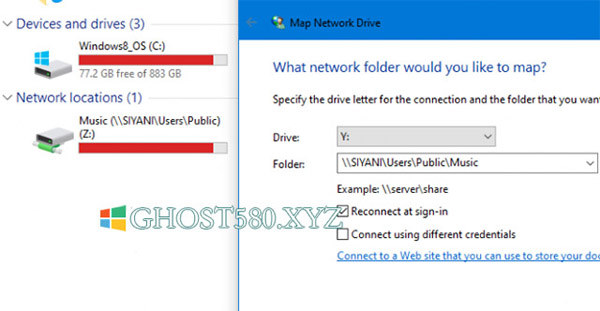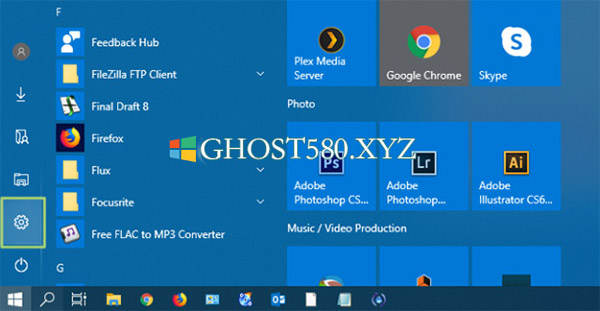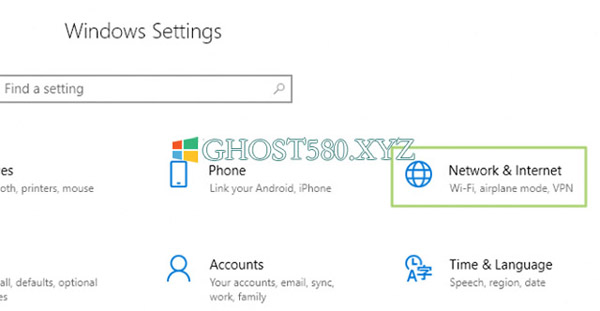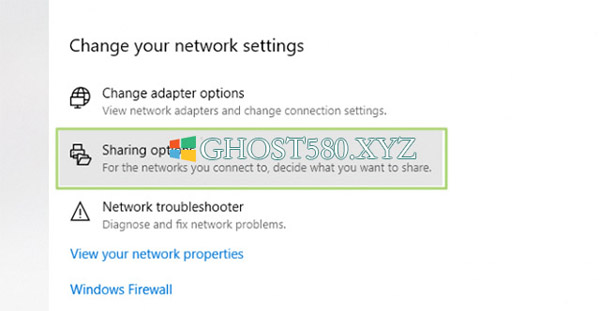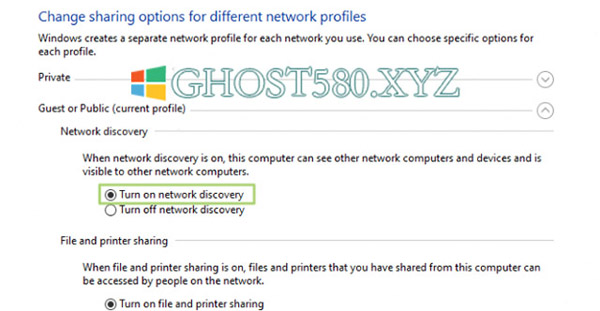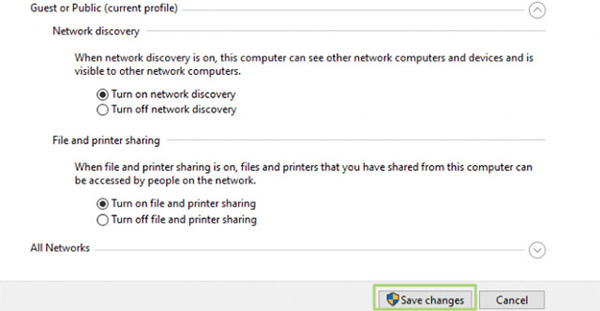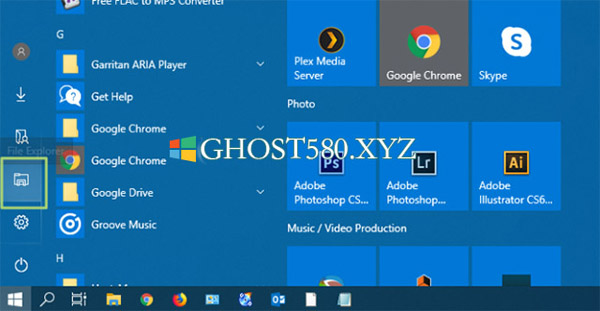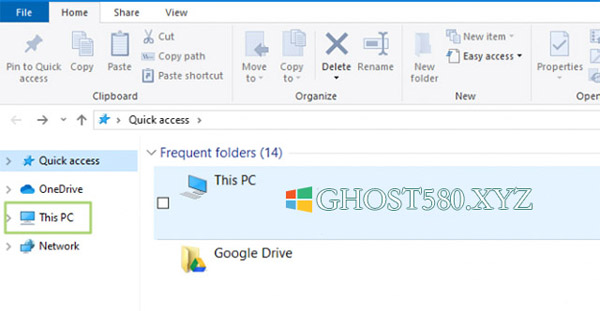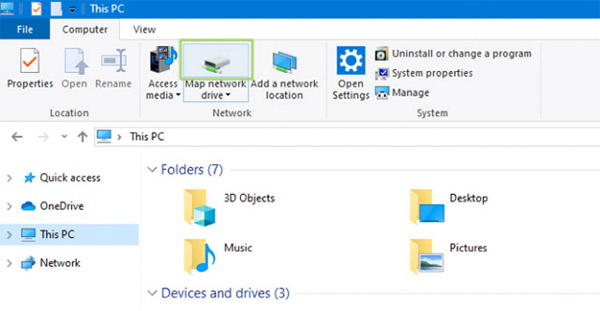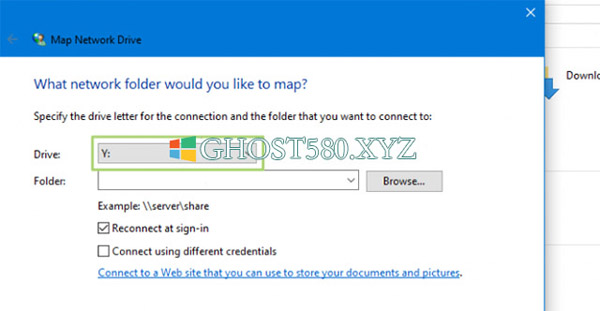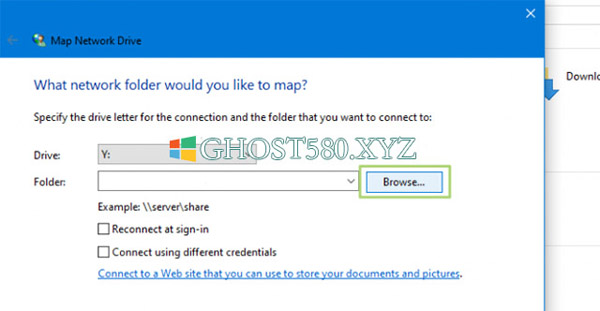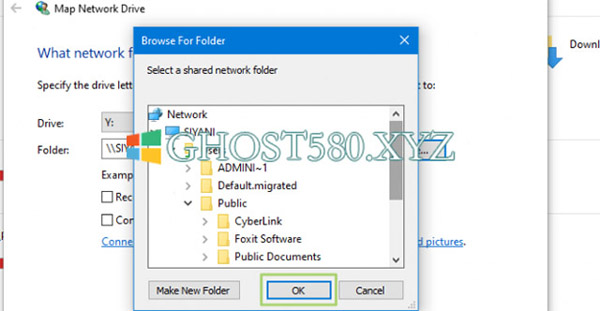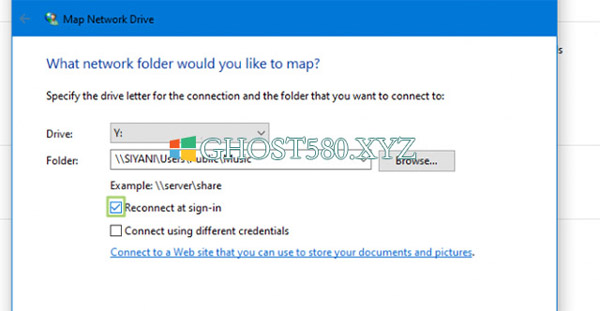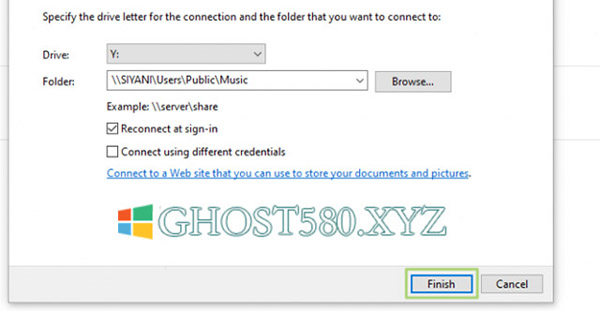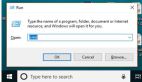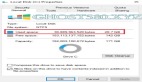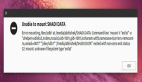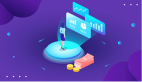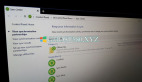映射驱动器可以轻松访问物理上位于另一台计算机上的信息。 映射驱动器是远程硬盘驱动器的简单快捷方式。 通过将本地驱动器号分配给远程硬盘驱动器,可以使其与本地驱动器具有相同的一致性。 它是存储PC上可能没有空间的数据,从平板电脑访问文件,备份内容或与多个用户共享访问权限的理想选择。
映射网络驱动器的方法如下。
1.单击任务栏中的开始菜单图标。
2.在开始菜单中,单击设置图标。
3.单击Windows设置中的“网络和Internet”。
4.在更改网络设置下,选择共享选项。
5.选择“打开网络发现”。
6.单击“保存更改”。如果Network Discovery已经存在,则保存更改按钮将显示为灰色。 因此,您可以忽略此步骤。
7.单击任务栏中的开始菜单图标。
8.单击开始菜单中的文件资源管理器图标。
9.从左侧栏中选择“此PC”。
10.在子标题中,单击“映射网络驱动器”图标。
11.在“映射网络驱动器”中,指定用于连接的驱动器号。
12.单击浏览按钮以选择要连接的文件夹。
13.选择要连接的文件夹,然后单击“确定”。 如果出现提示,请填写用户名和密码以映射共享文件夹。
14.确保选中“登录时重新连接”。
15.单击完成。